エンジニアの能力の高さは新卒では分からない
うーん、調査内容としていまいち。
新卒者や現役学生を企業がどう評価するかという内容で、そこに学歴は関係なかったという訳だけど、新卒者の段階でエンジニアの能力の高さを測ることはできない。むしろ、そこからどう伸びるかがエンジニアとしての能力な訳で、入社して三年後にどう評価されているかを調査して欲しかったなぁと思った。
まあ、でも在学生のレベルが大学によらず変わらないというのは驚き。社会に出てからの成果には、学問というバックボーンは確実に生きるんだけど、そこをアピールするのはなかなか難しいということだろうか。
確かに、新卒の頃は素直な子が評価が高くなる。素直な子は伸びも速い。学歴の高い頭でっかちと比べて、弱点が全く無いように思える。でも、学はあった方が良いですよ。
量子速度限界
気になるニュース、、だが、この記事の中で不確定性原理の説明は必要だったのか?なんか読者を舐めてるのかって気がする。例のアクセラレーションブーストに近い。そこで書くべきことは不確定性原理ではないだろう。原稿料を稼ぐ為なのか、本当に腹立たしい限り。字数が限られているから、とか言い訳が出そうだけど、ニュースとして伝わらなきゃ何の意味も無い。
マクロな系と言っているのが、相対論を含めた現代物理学に基づくものなのか、それともニュートン力学を指しているのか。それとも、どちらでもなく、単なる統計力学なのか? 統計力学とすれば、まぁなんとなく分かるかなという印象。統計力学の法則はニュートン力学とは違って、結構直感から外れた面白い結論が出てくるから、そういうこともあるんかなーと。
Gemini Lake登場
Applo Lakeが出てそんなに時間が経ってない印象だったのですが、もう次世代のGemini Lakeが出てきました。プロセスは14nmで変更なし。マイクロアーキテクチャがGoldmontからGoldmont Plusに変更。大きな変更ではなさそう。キャッシュが2倍になったくらい?
それよりも驚きなのは、WiFi内蔵という点。ローエンドPCであっても無線が当たり前になっていることを考えれば、当然の流れなのだが、今の時点でプロセッサとRFを混載した点はさすがはインテルの技術力。
疑問は通常のRFモジュールに入っている、パワー・アンプやフィルタは入っているのかどうか?という点。
これらがGemini Lakeに内蔵されているとすれば驚異的だ。マザーボードベンダーは基板上で配線を引き出してアンテナに繋ぐだけで、無線ができる。従来のモジュールであれば信号を繋いだり、電源供給の部品を置いたりしなければならなかったので、コストも面積も大きく取られたが、それらがなくなるのであれば、めちゃくちゃ安くなる。部材だけでも2000円くらいは安くなる。
一方でアンプやフィルタが内蔵されていないとすれば、逆に付加価値は無いに等しいくらいになる。理由はこれらの部品を基板上で接続するには高周波の設計技術が必須だから。以前まで、RFモジュールを買って乗せるだけだったPCのマザーボードベンダーにこれを要求するのはとてもハードルが高い。
チャレンジングなマザーボードベンダーはインテルのリファレンスボードを睨みながらやるんでしょうが、スケジュール通りに商品を発売することができるのかどうか。コンサバなところはGemini Lakeの無線は使わず、従来通り外付けの無線モジュールを使うかも知れません。
ということで、目玉の内蔵の無線機能、もうすこし情報が欲しいところですね。
ラズパイとのシリアル通信
前回の記事ではCP2102ブレークボードのドライバのインストールまで行った。今回はいよいよラズパイにシリアル接続を試みる。
環境
・Raspberry Pi側
Raspberry Pi3 Model B
OS: Raspbian STRETCH WITH DESKTOP 2017-09-07
・Windows PC側
Windows10
USB to UART 変換チップ: Silicon Lab. CP2102
やってみよう
まずは物理的な接続だ。ラズパイの電源をOFFにして、CP2102のUART TXをラズパイのUART RXに、CP2102のUART RXをラズパイのUART TXに接続し、CP2102のGNDとラズパイのGND間も接続する。ラズパイのどの端子がUARTなのかは、ラズパイのピン配置を参考にする。もしくはネット上に解説記事がこれでもかというくらいあるので、迷うことはないと思う。
続いてラズパイの電源を投入する。立ち上げに10秒くらいかかるので待つ。その後、Windows PCでTeratermを立ち上げて、シリアルポートに接続する。ボーレートはRaspberry Piの仕様?により、115,200に設定する。すると、ログインを促される……はずが接続できない! Enter Keyを何度叩いても反応がありません。

デバッグ
なんでだろうと思って調べてみると、Raspberry Pi3から、Bluetoothが搭載された関係で、OSのdefaultではシリアル接続ができない仕様になったとかいう記事を見つけた。つまり、一度ラズパイにディスプレイ・キーボード・マウスを接続し、ラズパイのコンフィグを修正しないと、外部からは制御できないのだ!
何という不便! そもそもヘッドレス(ディスプレイ・キーボード・マウスなし)でラズパイを設定しようと思ってシリアル接続をやろうと思ったのに、できないっていうことじゃないか!
と愚痴っても仕方ないので、渋々ディスプレイとマウスとキーボードをラズパイに接続して、ラズパイを再起動します。その上で、シリアルポートの設定を行います。変更の仕方はごくごく簡単で、Raspberry PiのHomeボタンからPreference→ Raspberry Pi Configuration→ InterfaceでシリアルポートをEnableにするだけでした。
そしてteratermを再度接続してみると、無事ログイン画面に行けることがわかりました。

ヘッドレスの夢
かくしてシリアルポートを使った、ヘッドレスでのラズパイの制御という夢はもろくも崩れ去った。調べていく中でMacだとOSのイメージディスクを直接編集することができるらしく、起動時にsshを起動するようにしたり、WiFiの設定をすることも可能の模様。
Windows PCでも同様のソフトがないのか調べてみたが、存在せず。ただ、Raspberry Piのエミュレータがあるということは聞いたことがある。であれば、エミュレータ上でOSを起動→所望の設定にしたのちにイメージを吸い出し→Raspberry Piへ移植という手順を踏めば何とかなるんじゃないかと思う。
WindowsのノートPCしか無い状況は容易に存在しますし、そういった場合ヘッドレスでのラズパイの起動は需要があると思います。何とかできないか引き続き考えてみたい。
新ルーター導入!
前回の記事ではLIVA-Zを買ったものの、インターネットが非常に遅くなったことを書いた。同じ場所でiPhoneは接続できるのにLIVA-Zでは接続できないので、ハード的に無線性能が低いと言わざるを得ない。
ただ私の使っているルーターは5年前のモデルだし、ルーターの設置場所もLIVA-Zから遠く離れている。なので、ルーターを買い替えてLIVA-Zのネット接続が改善しないかを検討してみた。
ルーター選び
まずはルーター選び。まず今回の買い替えの大きなポイントとして、「電波が弱いんじゃないか」問題がある。なので、電波の強いモデルを選ぶことにした。うちの間取りは3LDKだが、ルーターとの位置関係を考えると、4LDKモデルが妥当である。
4LDK対応で一番人気で、かつお値段もリーズナブルだったが、下記のモデルだ。お値段は10,000円程度。 まあ、こんなもんかな、と。ヨドバシなら10%還元で実質9,000円で買えます。

BUFFALO 無線LAN親機 11ac/n/a/g/b 1733+800Mbps Giga ブラック【 Nintendo Switch動作確認済】 WSR-2533DHP-CB
- 出版社/メーカー: バッファロー
- 発売日: 2016/10/19
- メディア: Personal Computers
- この商品を含むブログ (3件) を見る
接続速度
そしてルーターを設置し、使用してみました。新ルーターは11ac対応のDual Bandなので、2.4GHz帯と5GHz帯を選んで使えます。
まずは2.4GHz帯の結果です。非常に低速。

次に5GHzの結果です。こちらは標準。

体感的にも2.4GHzを使っている時はやっぱり耐えきれないほど遅く、前のルータとそんなに変わりませんでした。一方で5GHzは普通に使えるレベルでした。
所感
一般に2.4GHzと5GHzを比べた場合、2.4GHzは障害物に強いというメリットがあります。LIVA-Zとルーターの間にも部屋の仕切りの壁があるんですが、薄い壁だからかあんまり影響しないみたいですね。それよりも5GHzの規格としての速度や、電波としての直進性の強さが勝って、5GHzの方が4倍以上も速く接続できています。
結果として、10,000円の出費によって、インターネット環境は大幅に改善しました。良かった点はDual Bandに対応したものを買った点ですね。5GHz帯がこんなに良いものだとは知らなかったです。一方で4LDKモデルは必要なかったかも、と思っています。今回の場合5GHzにさえ対応していればよく、3LDKモデルにしておけば、半値の5,000円くらいで買えました。
電波を強くしても2.4GHzの改善しなさっぷりを見ると、LIVA-Zの2.4GHz帯のモジュールが悪すぎるなあと思います。あと5GHz帯に関しても、標準的なスピードにはなりましたが、iPhoneに比べると、まだ5倍くらい遅いです。この辺は格安PC故なのかもしれません。性能の悪い無線モジュールを格安で仕入れている、とかね。
したがって、モジュールの換装でネット速度は大幅に改善するかも知れません。M.2接続のWiFiモジュールは3000円くらいで売ってますし、ホイップアンテナも300円くらいで売ってます。計5000円くらいで劇的に改善するなら、それもありかなと思います。面白そうなので、実験してみようかなと思ったりしています。
CP2102ブレークボードを使ったシリアル通信 準備編
以前の記事で紹介した300円のCP2102ブレークボードが届きました。
外観チェック
半導体設計・ボード設計を仕事でやっている身として、なかなか興味深かったです。


表層で透けて見える配線の様子を見ていると、ベタ GNDが入ってないです。プリント基板は使っていない領域があれば、GND接地したベタ面を入れるものなんですが、パターンを少しでも簡略化してコストを浮かせる作戦なのか、単なる素人の入れ忘れか、とにかく信号配線以外走ってない。
そして、USBの差動配線が等長でない。というか一般配線と同じ配線ルールで引いてる。両脇にグランド面もない。これだと、インピーダンスコントロールは全くできていないはず。これでもUSBの信号のやり取りができているのが凄い。波形ぐっちゃぐちゃでっせ。
これは半導体とボード設計の奇跡の相性で動いているようなもんです。一回、最高速度でデータのやり取りを実験してみたいですね。あと、ほかのブリッジボードもこういう感じなのかも見てみたいです。
実際に動かしてみる
では実際に動かしてみます。PCにぶっさすだけでは認識しなかったので、Silicon LabのHPからドライバをダウンロードして、インストールしました。
USB - UART ブリッジ VCP ドライバ|Silicon Labs
ドライバさえインストールすれば、コントロールパネル>デバイスマネージャにお目当てのブリッジICがCOMポートのとこに現れます。

そして、Teratermを起動。こちらにもシリアルポートのところに、CP210Xのデバイスが選択できるようになっていることが確認できます。

次回、ラズパイとシリアル通信を実施します。
LIVA Z を買って一週間が経った
LIVA Zがうちに届いてから一週間が経った。一週間経つと、新品のわくわく感も徐々に薄れ、不満が見えてくるもの。ファーストインプレッションならぬ、セカンドインプレッションを今日は書いてみたい。
HDD容量はどんどん減っていく
LIVA-Zの弱点の一つである低容量。実質16GBしか使用できなくて、足りなければSDDで補強しようと思ってたが、まだ大丈夫です。今のところ、新たにインストールしたのは、Chrome、OpenOffice、Teraterm。これで6GB程度使ってしまい、残り10GBを切ったところ。
このペースはちょっと怖い。しかし、まだ困ってはいないので、もう少し今の状態を続けてみようかと思っている。上に挙げたソフト以外で入れるべきものは見当たらないし、データは細目に消せばなんとかなる気がしている。
WiFiがとっても遅い
これがセカンドインプレッションでの目玉とも言えることだが、LIVA-ZはWiFiがとにかく繋がらない。
うちの無線ルータの設置場所にも原因はある。下図のようにPCから無線ルータまでは最も遠い関係にあり、障害物もある。iPhoneも繋がりにくくなる時があるので、配置はよろしくないのだろう。しかし、繋がりにくくなる頻度はLIVA-Zの方が高いので、LIVA自身にも問題がある。Intel製のWiFi-BTコンボモジュール内蔵とのけことだが、iPhoneよりも性能は低いのではないかと思う。
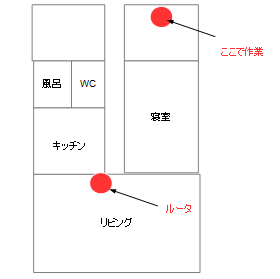
WiFi不通問題の改善策
とにかく、WiFiがつながらない問題は放置できないので、以下のどれかでいこうと考えている。
1. ルータの買い替え
うちにあるルータは5年以上前の古いタイプ。11acが登場する前のものだ。私が独身時代に買ったものなので、おそらく1ルーム用だったのだと思う。少なくとも3LDK向きのものではない。
充分使ったし、そろそろ買い替えてもいいのではないかと思っている。
懸念点は買い替えて、本当に改善するのかどうか?という点。余裕を見て4LDK向きのルータの価格を調べてみると、15000円くらい。これだけの出費で改善しなければとっても悔しい。
2. リピータの設置
改善効果は読めないものの、ルータを買い替えるよりもコストを抑えられるのがこちらのプラン。安いものだと、3000円程度で買える。
問題はどこに置くかということ。トイレのドアの脇にちょうどコンセントがあり、下図のようなコンセント直結のアダプタタイプであれば、不要なコードの引き回しもない。

バッファロー BUFFALO
WEX-733D [無線LAN中継器 11ac/n/a/g/b 433+300Mpbs]
問題は子供が触ってしまうこと…。コンセントってちょうど子供が触りやすい高さにあって、コンセントタイプだと子供が触って壊してしまわないかが心配。
3. USB WiFiアンテナを使う
PC側にUSB接続のWiFiアンテナを使うのも一つの手。これもやっぱり効果のほどは読めない。でっかいアンテナであれば、改善する気がするけどね。コストは最も安くて、1500円程度。
この手段の大きなデメリットは貴重なUSBポートをつぶしてしまうこと。既にマウスとキーボードで3個中2個使ってしまっているので、今後ラズパイで遊んだりしたいので、できればこの手段は避けたい。
有線LANポートに接続できるアンテナアダプタがあればベストなんだけど、そういう製品が何故か一切見当たらない。LIVA-Zには2個もGiga bitイーサのポートがあり、僕は使う予定がないので、これを活用できたら便利なんだけどな。
で、結局どうするか
挙げた3案には一長一短あることが分かった。案2, 3には致命的な問題があるし、案1は金がかかる。
効果の有無はどれも使ってみないことには正直分からない。どれが効果がありそうかも分からない。その意味で3案は拮抗。
この週末でどうするか考えよう。。